404报错页面是互联网用户在使用过程中经常会遇到的一种常见错误提示,当用户访问的网页或资源不存在时,服务器会返回404状态码,此时浏览器通常会显示默认的404错误页面,一个设计精良的404页面不仅能有效缓解用户的挫败感,还能提升品牌形象和用户体验,本文将围绕404报错页面的设计原则、技术实现以及优化策略展开详细讨论,帮助开发者更好地理解和应用这一功能。
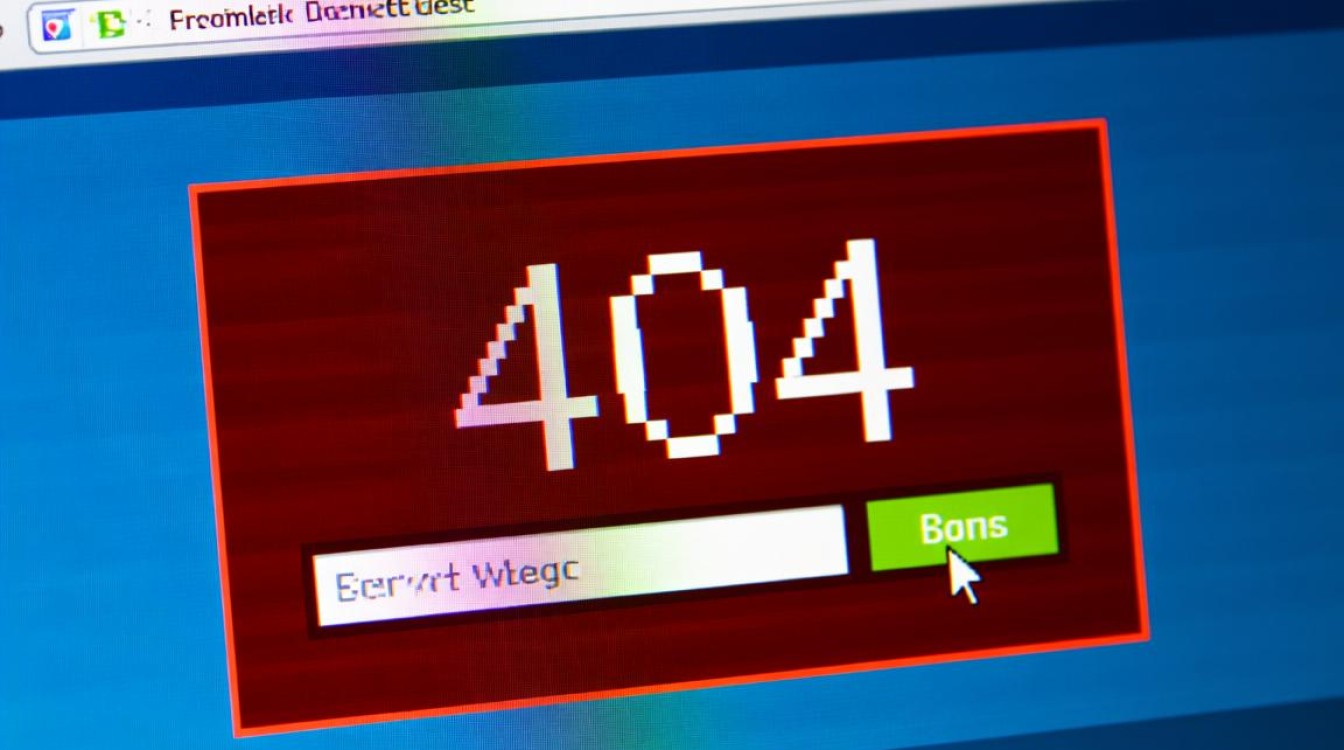
404报错页面的基本概念
404报错页面是指当服务器无法找到用户请求的资源时,返回的HTTP状态码为404的页面,这个状态码由万维网联盟(W3C)定义,表示“未找到”,默认情况下,服务器会返回一个简单的文本提示,404 Not Found”,但现代网站通常会自定义404页面,以提供更友好的用户体验,一个优秀的404页面应当简洁明了,同时包含引导用户返回网站其他部分的导航元素。
为什么需要自定义404页面?
默认的404页面往往显得生硬且缺乏品牌特色,容易让用户感到困惑或失望,自定义404页面可以显著提升用户体验,具体体现在以下几个方面:它可以通过幽默或创意的设计缓解用户的负面情绪;提供清晰的导航选项帮助用户快速找到所需内容;强化品牌形象,使错误页面也成为品牌展示的一部分,GitHub的404页面以程序员熟悉的“404: This is not the web page you are looking for”为特色,既专业又有趣。
404页面的设计原则
设计404页面时,需遵循以下几个关键原则:
- 简洁性:避免过多复杂元素,确保信息一目了然。
- 友好性:使用温和的语气和视觉设计,避免让用户感到被指责。
- 导航性:提供返回首页、热门内容或搜索功能的快捷入口。
- 品牌一致性:保持与网站整体风格的一致性,包括色彩、字体和Logo。
- 移动端适配:确保页面在手机和平板上也能完美显示。
斯皮尔伯格的官方网站404页面以电影道具为背景,既符合品牌调性又吸引用户注意。

技术实现:如何创建404页面
在HTML中,创建404页面通常需要以下步骤:
- 创建HTML文件:编写一个包含错误提示和导航链接的HTML文件。
- 配置服务器:根据服务器类型(如Apache、Nginx)配置重定向规则,将所有404错误指向自定义页面。
- 添加CSS样式:通过CSS美化页面,确保视觉效果符合品牌要求。
- 集成JavaScript(可选):添加交互效果,如动画或搜索功能。
以下是一个简单的404页面HTML示例:
<!DOCTYPE html>
<html lang="zh-CN">
<head>
<meta charset="UTF-8">
<meta name="viewport" content="width=device-width, initial-scale=1.0">
<style>
body { font-family: Arial, sans-serif; text-align: center; padding: 50px; }
h1 { color: #333; }
a { color: #0066cc; text-decoration: none; }
</style>
</head>
<body>
<h1>404 - 页面未找到</h1>
<p>抱歉,您访问的页面不存在。</p>
<a href="/">返回首页</a>
</body>
</html>
优化404页面的用户体验
除了基础设计外,还可以通过以下方式优化404页面:
- 添加搜索框:允许用户直接搜索关键词,快速定位目标内容。
- 展示热门内容:推荐网站的热门文章或产品,引导用户继续浏览。
- 使用幽默或创意文案:如“I have bad news... the page you're looking for is lost in space.”
- 记录错误日志:通过服务器日志分析404错误的原因,及时修复死链。
YouTube的404页面以“播放列表为空”的创意设计,既贴合平台特性又缓解了用户的失落感。

常见错误与解决方案
在设计和部署404页面时,开发者可能会遇到以下问题:
- 页面未正确配置:确保服务器已正确设置404重定向,避免返回默认错误页面。
- 死链过多:定期检查网站链接,使用工具如 Screaming Frog 识别并修复死链。
- 缺乏移动端优化:通过响应式设计确保页面在所有设备上显示正常。
相关问答FAQs
Q1: 404页面是否会影响SEO?
A1: 不会,只要正确配置404页面并返回404状态码,搜索引擎会正常索引网站内容,不会对SEO产生负面影响。
Q2: 如何检查网站的404页面是否正常工作?
A2: 可以通过浏览器开发者工具或在线工具如“Check My Links”测试页面是否正确返回404状态码,并确保自定义页面正常显示。
相信读者已对404报错页面的设计、实现和优化有了全面了解,一个精心设计的404页面不仅能解决技术问题,还能成为提升用户体验和品牌价值的重要工具。